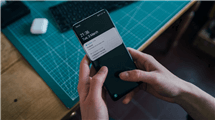[2025] Android: Gelöschte Daten wiederherstellen – Schnell & Effizient
Haben Sie solche Erfahrungen, dass Sie mal zufällig oder ganz aus Versehen die Daten von Ihrem Handy gelöscht haben? Aber Sie wussten oder wissen gar nicht, wie Sie die Daten wieder zurückbekommen können? Hier bieten Wir Ihnen einige Lösungen, mit denen Sie Ihre Daten wiederherstellen können. In diesem Artikel erfahren Sie die genauen Details und Methoden, ganz einfach und hocheffizient.
Android & iOS Tipps
Android/iOS System reparieren
In Solchen Szenarien kennen Sie sich bestimmt gut aus, oder diese Szenen haben sich schon bei Ihnen mehrere Male abgespielt, dass die Daten auf dem Android-Handy plötzlich verloren gegangen sind oder Sie sie aus Zufall gelöscht haben. Es klingt schon furchtbar, zumal es sich um Ihre schöne Bilder, wichtige Kontakte, WhatsApp Nachrichten oder sogar Dokumente in Bezug auf Ihre Arbeit dreht. Von daher stellt es sich die Frage, was soll man denn dagegen tun, um die Daten zu retten? Oder, gibt es überhaupt einen Weg, auf den man diese verlorenen Daten reibungslos und schnell wiederherstellen kann? Ein Ja muss ich Ihnen versichern, mit den unten stehenden Lösungen können Sie Ihre gelöschten Android-Daten wiederherstellen.
Wenn Sie Nutzer vom Android sind, lesen Sie bitte weiter diesen Beitrag fertig.
Video Tutorial: Gelöschte Dateien wiederherstellen / Datenrettung bei Android

Methode 1: Gelöschte Android Daten wiederherstellen Google-Konto
Diese Methode taugt nur, wenn Sie einem eingerichteten Handy Ihr Google-Konto hinzugefügt haben, und dann werden die schon auf diesem Konto gesicherten Daten auf das Handy übertragen. Das können Sie bei der Ersteinrichtung oder nach dem Zurücksetzen auf die Werkseinstellungen direkt durchführen.
Ein Backup, das auf Ihrem Handy mit einer höheren Android-Version angefertigt wurde, kann nicht auf dem mit einer niedrigeren Version ausgestatteten Handy wiederhergestellt werden.
Methode 2: Hocheffizient: Gelöschte Daten wiederherstellen Android ohne Backup – DroidKit
Wenn Sie aus Versehen Daten von Ihrem Android-Gerät gelöscht haben, bleiben Ihre Daten eigentlich noch auf dem Speicherplatz, die Daten sind nur versteckt und nicht zu finden. Um diese verlorenen Daten wiederherzustellen, brauchen Sie eigentlich nur noch ein Fachtool, das alle Ihre Bedürfnisse reibungslos und schnell erfüllen kann.
DroidKit ist dementsprechend eine umfassende Lösung für den Fall eines Datenverlusts, und DroidKit steht Ihnen nicht nur in diesem Bereich zur Verfügung. Es kann auch dazu beitragen, Ihre Android-System-Probleme zu beheben und das Handy ohne Passcode zu entsperren.
Außerdem können Sie die FRP-Sperre auf einem Samsung-Handy leicht mit DroidKit umgehen.
• Bis zu 13 Datentyp wiederherstellen, inkl. Fotos, Nachrichten, Kontakte und WhatsApp-Nachrichten usw.
• Schnellwiederherstellungsmodus – Ohne Root Ihr Android-Gerät scannen, um die kurzfristig gelöschten Daten zu finden und wiederherzustellen.
• Tiefwiederherstellungsmodus – Mit der höchsten Erfolgsrate auf dem Markt Ihr Gerät umfangreich scannen, um alle gelöschten und formatierten Daten wiederherzustellen.
• Die Daten nach dem Scannen in der Vorschau angezeigt bekommen, um direkt frei auszuwählen, welche Daten Sie gerne wiederherstellen.
Hier stellen wir Ihnen die genauen Schritte, wie man die gelöschten Daten wiederherstellen kann. Und bevor Sie den weiteren Schritten folgen, laden Sie die Software kostenlos herunter:
Gratis Download (Win) Verfügbar für alle Windows Gratis Download (Mac) Verfügbar für alle Mac
Gratis Herunterladen* 100 % sauber und sicher
Schritt 1: Installieren Sie bitte DroidKit auf Ihrem Computer, und verbinden Sie es mit Ihrem Android-Gerät. > Wählen Sie Gerät tief wiederherstellen aus.

Gerät tief wiederherstellen auswählen
Schritt 2: Wählen Sie die von Ihnen gewünschten Datentypen aus, die Sie gerne wiederherstellen. > Und klicken Sie bitte auf Starten.
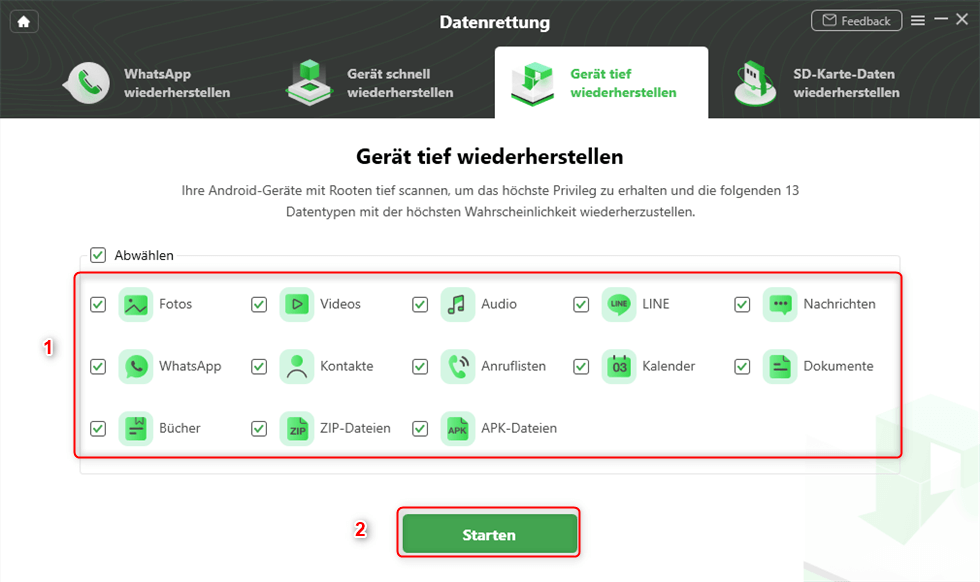
Datentypen wählen zur Rettung der Gelöschten
Schritt 3: Stellen Sie sicher, dass Ihr Gerät an den Computer angeschlossen ist, und klicken Sie bitte auf Starten. Es wird geprüft, ob Ihr Gerät schon gerootet wurde. Wenn nicht, müssen Sie Ihr Gerät noch rooten lassen.
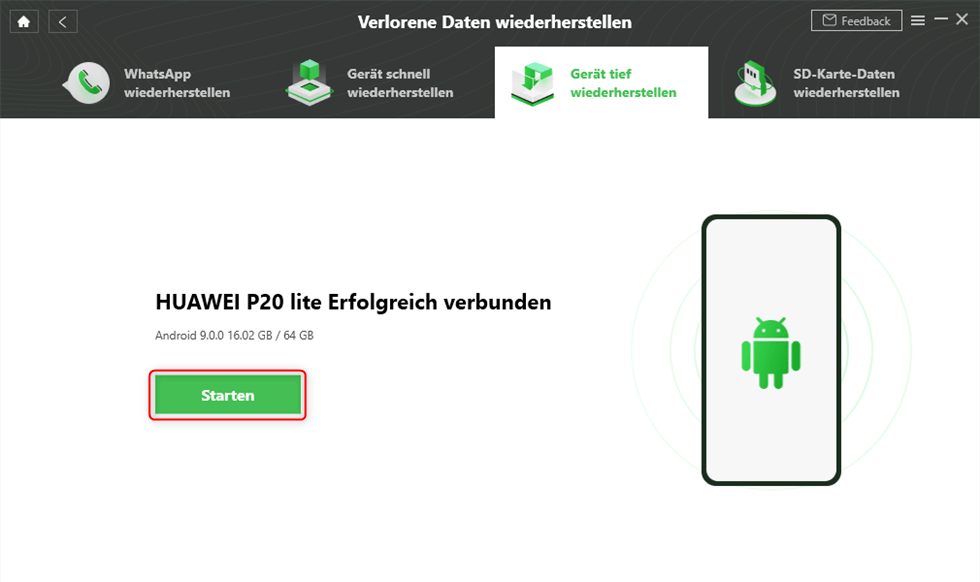
Das Gerät fertig vorbereitet zur Datenwiederherstellung
Wenn Sie Ihr Gerät nicht rooten lassen wollen, weichen Sie bitte auf Gerät schnell wiederherstellen aus, hier können Sie ebenfalls Ihre gelöschten Daten wiederherstellen, aber nur Fotos und Videos.
Schritt 4: Klicken Sie bitte auf Jetzt rooten. wenn es sich nicht über DroidKit rooten lässt, werden Ihnen ein paar andere Root-Softwares empfohlen > Was Sie dabei unternehmen müssen, ist einfach Klicken.

Das Gerät rooten unter DroidKit
Schritt 5: Wählen Sie bitte die Daten aus, die Sie gerne wiederherstellen. > Klicken Sie bitte auf Zum Gerät oder Zum PC, wo Sie Ihre Daten wiederherstellen möchten.
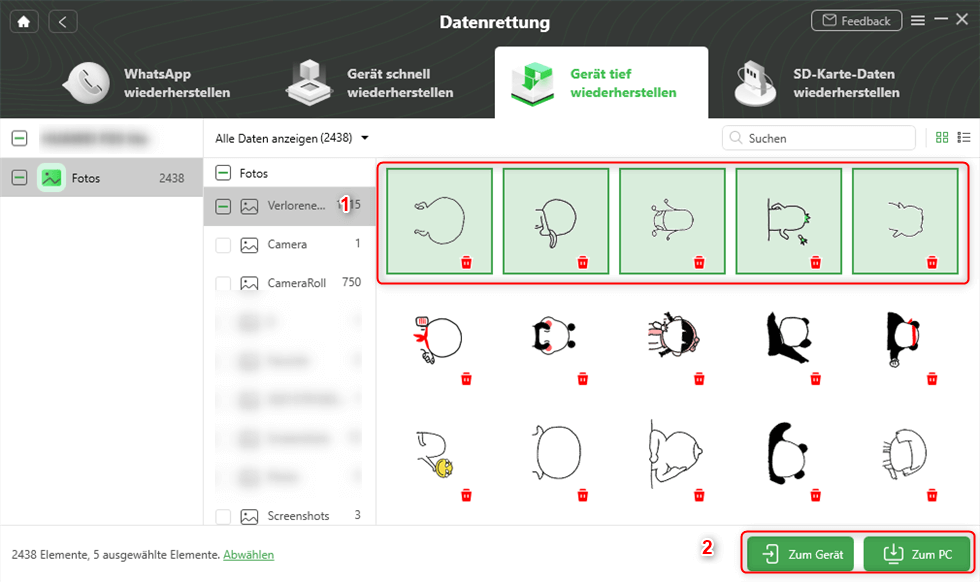
Die genauen Fotos zur Wiederherstellung wählen
Bonus-Tipp: Daten regelmäßig sichern, um Datenverlust zu verhindern
Wie erwähnt ist das obengenannte Tool nicht nur für die Datenwiederhestellung hilfreich sondern auch Datensicherung. Mit DroidKit können Sie Ihre Daten nach Kategorien auf Ihrem PC sichern und sie zu jeder Zeit wieder abrufen, somit wird sichergestellt, die wichtigen Daten Ihres Android-Handys nochmal zu verlieren.
Vorteile:
- Sie können alle Daten unter verschiedenen Kategorien in der Vorschau ansehen und sie auf Ihre Weise effizient verwalten.
- Keine Kenntnisse erforderlich. Ihre Daten können sehr einfach auf den PC übertragen.
- Fast alle Android-Daten sind unterstützt, Nachrichten, Fotos, Videos, Kontakte usw.
Gratis Download (Win) Verfügbar für alle Windows Gratis Download (Mac) Verfügbar für alle Mac
Gratis Herunterladen* 100 % sauber und sicher
Schritt 1: Laden Sie DroidKit herunter und rufen Sie es auf > Klicken Sie dann auf „Datenmanager“ > Schließen Sie Ihr Handy mit einem USB-Kabel an den PC an.

Auf Datenmanager klicken
Schritt 2: Klicken Sie auf „Starten“.

Auf Starten klicken, um fortzufahren
Schritt 3: Nachdem DroidKit Ihr Handy erkannt hat, klicken Sie dann auf „Inhalte zum PC“.
Sie können auch nur einzelne Daten übertragen: Hier lesen, wie man Daten vereinzelt auf PC übertragen kann >
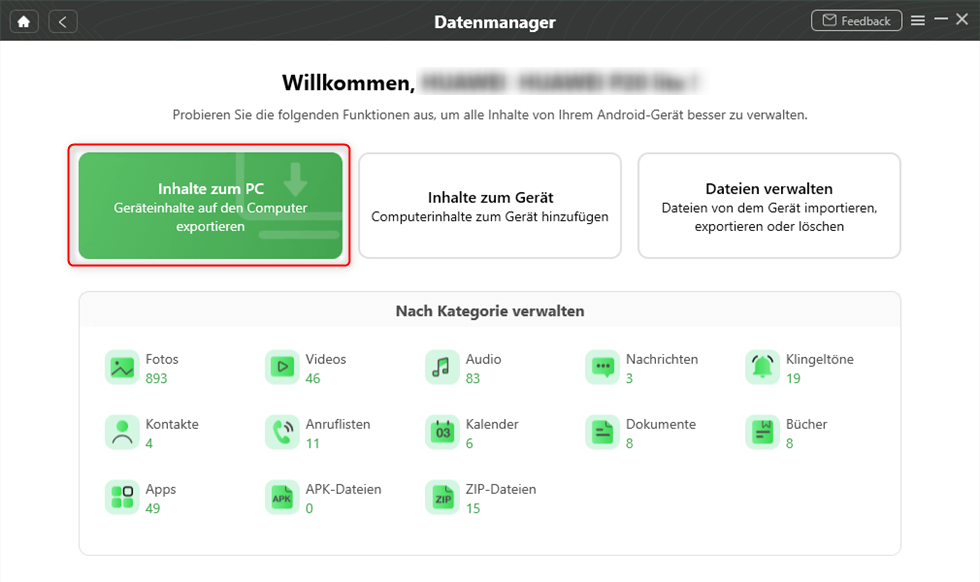
Auf „Inhalte zum PC klicken, um Samsung-Daten zu übertragen
Schritt 4: Dann können Sie die zu sichernden Datentypen wählen, hier beispielweise „Fotos“, um sie zu übertragen > Klicken Sie dann auf „Starten“.
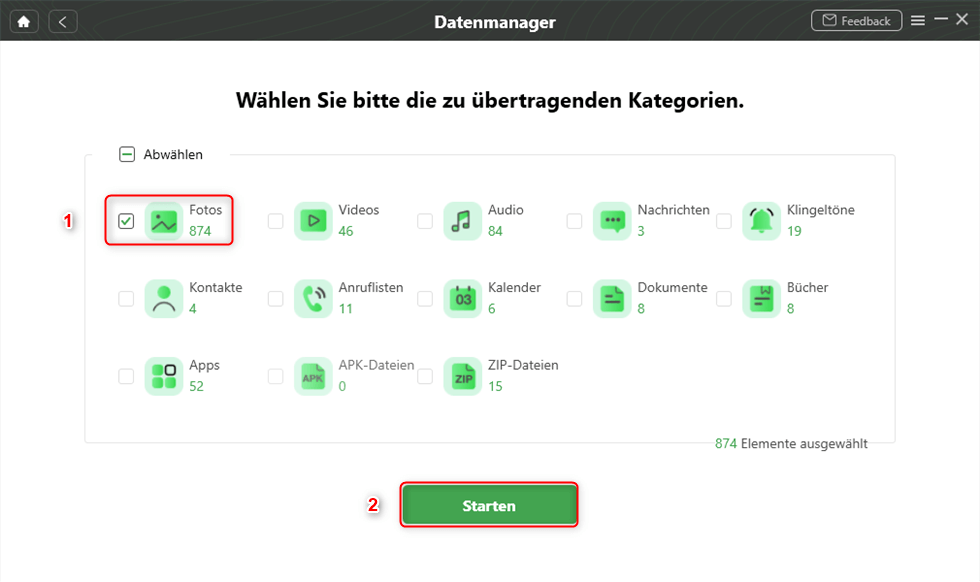
Datentypen auswählen zur Übertragung wie Fotos
Dann bekommen Sie alle ausgewählten Daten auf PC übertragen.
Fazit
DroidKit stellt Ihnen die Wiederherstellung der gelöschten Daten vom Android-Handy zur Verfügung, und der ganze Prozess ist einfach, was Sie dabei tun müssen sind nur ein paar Klicks. Probieren Sie DroidKit jetzt aus! Zu weiteren Fragen und Informationen schreiben Sie uns gerne an und dafür stehen wir Ihnen immer gerne zur Verfügung! Falls dieser Beitrag Ihnen gefällt, teilen Sie ihn auch gerne mit anderen Leuten oder direkt auf den sozialen Medien.
Weitere Fragen über Produkt? Kontaktieren Sie unser Support Team, um Lösungen zu bekommen >